Використання зовнішнього дисплея з MacBook Air
Ви можете під’єднати зовнішній дисплей, наприклад Apple Studio Display, проектор або телевізор HDTV до MacBook Air. Порти USB-C на вашому MacBook Air підтримують виведення відео. Можна під’єднати один зовнішній дисплей роздільністю до 6K з частотою 60Гц.
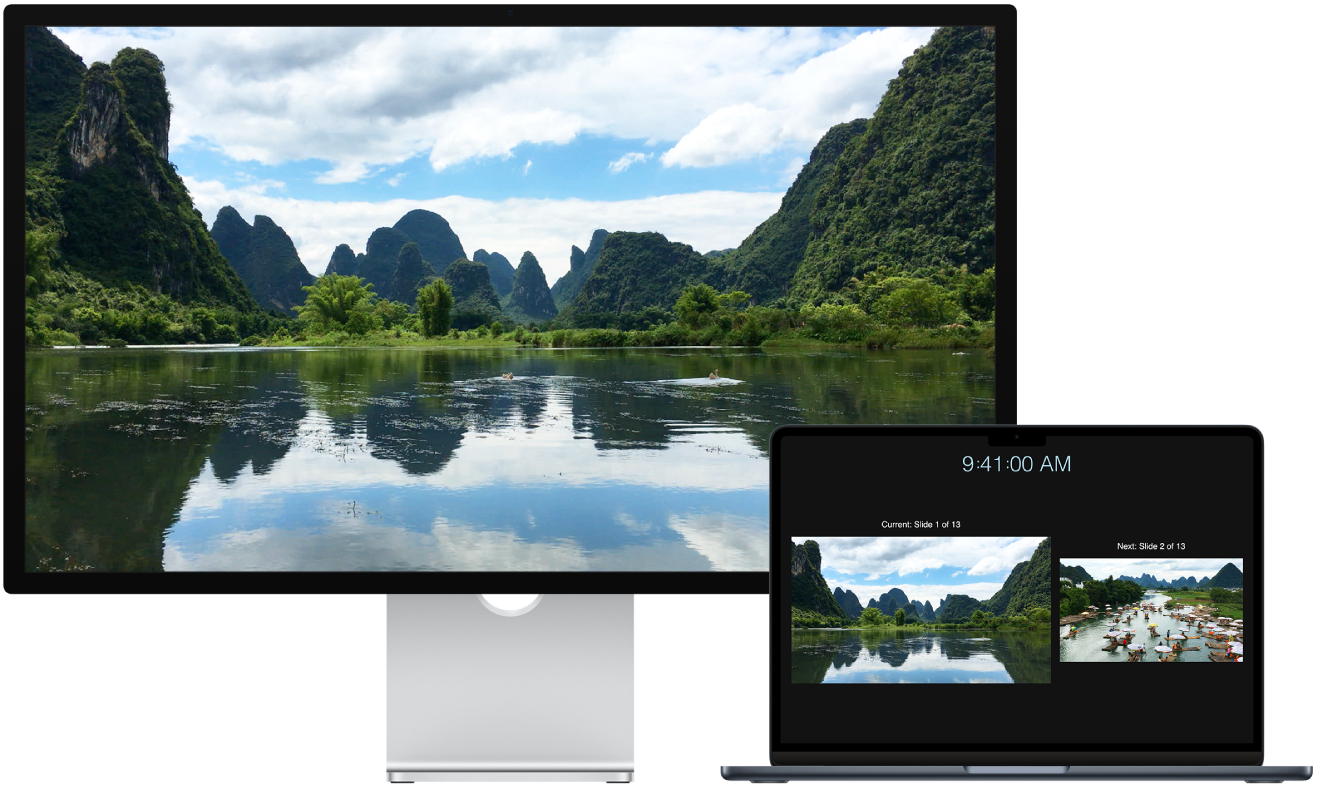
Про розміщення портів на MacBook Air читайте в розділах Огляд особливостей: MacBook Air з мікросхемою M2 і Огляд особливостей: MacBook Air з мікросхемою M1. У статті служби підтримки Apple Розпізнавання портів на Mac можна прочитати про кожний порт і його вигляд, а за допомогою статті Адаптери для MacBook Air переконатися, що ви використовуєте правильні адаптери.
Під’єднання VGA-дисплея або проектора. Використовуйте багатопортовий VGA-адаптер USB-C для під’єднання дисплея чи проєктора до порту Thunderbolt/USB 4 вашого MacBook Air.
Під’єднання дисплея HDMI або телевізора HDTV. Використовуйте багатопортовий цифровий аудіо-відео адаптер USB-C для під’єднання дисплея HDMI або HDTV до порту Thunderbolt/USB 4 вашого MacBook Air.
Під’єднання дисплея USB-C. Під’єднайте дисплей до порту Thunderbolt/USB 4 вашого MacBook Air.
Використання адаптера для під’єднання дисплея. Якщо ваш дисплей має з’єднувач, який не підходить до потрібного порту, слід використати адаптер (продається окремо). Додаткові відомості та інформацію про доступність приладдя можна отримати на вебсайті apple.com, локальній сторінці Apple Store чи сторінці стороннього дистриб’ютора. Перегляньте документацію дисплея або зверніться до виробника дисплея по інструкції з вибору правильного виробу. Докладніше в статті Адаптери для портів Thunderbolt 4, Thunderbolt 3 або USB-C на Mac.
Усунення неполадок. Щоб виявити й усунути проблеми з зовнішнім дисплеєм, перегляньте розділ Якщо зовнішній дисплей Mac не виявляється або зображення розмите. Якщо ви не знаєте, скільки зовнішніх дисплеїв підтримує ваш MacBook Air, звіртеся з технічними характеристиками. Відкрийте Системні параметри, виберіть Довідка > Технічні характеристики MacBook, а тоді знайдіть розділ «Підтримка відео» (можливо, знадобиться прокрутити).
Використання Apple TV з AirPlay. Якщо ваш телевізор HDTV під’єднано до Apple TV, ви можете використовувати AirPlay, щоб дублювати вміст екрана MacBook Air на телевізорі в режимі 1080p HD. Додаткову інформацію наведено в статті Використання AirPlay на комп’ютері Mac.
Відрегулюйте і впорядкуйте дисплеї. Під’єднавши зовнішній дисплей або проектор, використовуйте параметри «Дисплеї» у Системних параметрах, щоб налаштувати порядок, вибрати головний дисплей і відрегулювати роздільність. Якщо вам потрібно дублювати екран, клацніть дисплей, на який потрібно дублювати, а тоді виберіть опцію дублювання з випадного списку «Використання».